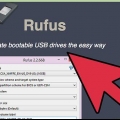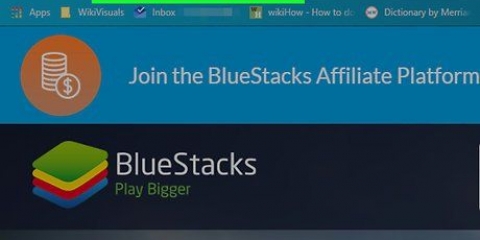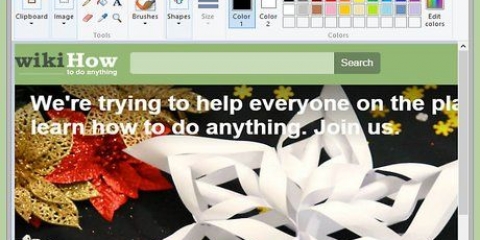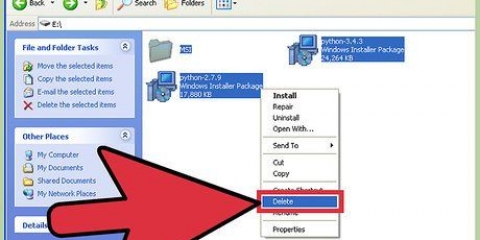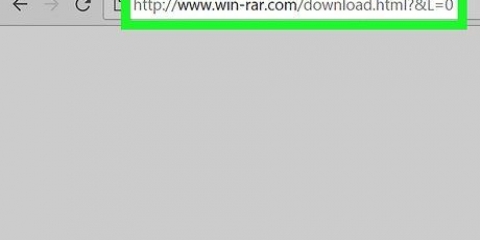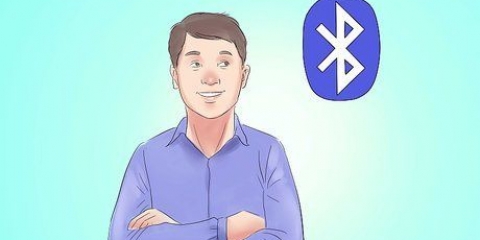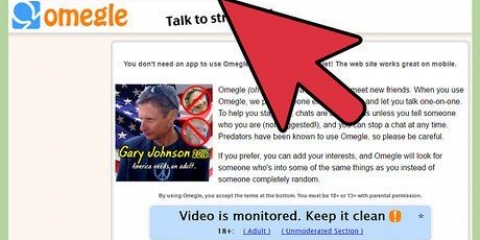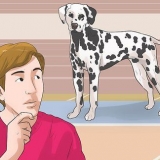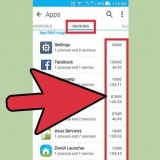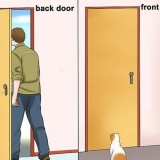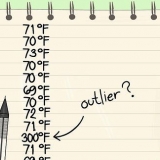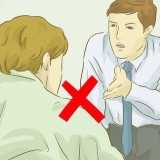Clique na aba "Gerenciador de motoristas". Marque a caixa do seu controlador na seção "Localização do hardware". Será mostrado como "Vinho do Porto_#####". Clique no botão Carregar driver. O Windows irá avisá-lo que o driver não está assinado. Continue a instalação independentemente deste aviso. Fechar MotioninJoy. Você pode remover MotioninJoy a partir de agora se quiser.










Se a conexão com o controle for perdida, você pode pressionar o botão Playstation para restabelecer a conexão com o computador. Se você quiser usar o controle no seu PS3 novamente, precisará usá-lo com seu PS3 via USB. O controlador será então emparelhado com o PS3 novamente.
Usando um controle ps3 no pc
Contente
Quer usar seu controle PS3 para jogar seus jogos de PC favoritos? Embora o controle do PS3 não seja automaticamente suportado pelo Windows como o controle do Xbox 360, você pode baixar drivers que permitem que a funcionalidade do controle do PS3 imite a do Xbox 360. Isso permite que você jogue qualquer jogo que permita o uso de um controle Xbox 360 com um controle PS3.
Degraus
Parte 1 de 3: Baixando os drivers e as ferramentas de configuração

1. Conecte seu controle PS3 via USB. O Windows tentará instalar alguns drivers. No entanto, esta tentativa não é suficiente para fazê-lo funcionar.

2. Baixe e instale MotioninJoy. Este é um conjunto de drivers e ferramentas de configuração para configurar o controlador PS3. Após a configuração inicial, você não usará mais a ferramenta de configuração. Você pode baixar o MotioninJoy no site do desenvolvedor.

3. Configurar o driver MotioninJoy. Se você baixou e instalou o MotioninJoy, você pode abrir o programa para configurar o driver. Você não precisará usar o MotioninJou após instalar o driver.

4. Baixe e instale o Better DS3. Isso requer a instalação dos drivers MotioninJoy. Better DS3 é uma ferramenta de configuração mais robusta e segura. Você pode baixar o Better DS3 do site do desenvolvedor gratuitamente.
Parte 2 de 3: Configurando seu controlador

1. Abra o melhor DS3. Você deve ver seu(s) controle(s) PS3 na janela do lado esquerdo da tela. Selecione um controlador para configurar os botões.
Se você não vir o controlador, verifique se o controlador está emparelhado corretamente com o computador. Além disso, certifique-se de que o driver MotioninJoy esteja instalado.

2. Criar um novo perfil. O perfil armazena todas as suas configurações de botão. Selecione o controlador, clique em Novo ▼ e selecione "xinput". e selecione "xinput". Xinput é o formato de controle usado pelo controle do Xbox 360, tornando-o o padrão que a maioria dos jogos usa.

3. Dê um nome ao perfil. Isso permite que você selecione rapidamente o perfil correto ao conectar o controlador. Se você planeja usar vários controladores, pode usar esses perfis "Jogador 1", "Jogador 2", etc. mencionar.

4. Completar automaticamente a atribuição do botão. Como a maioria dos jogos está configurada para usar o controle do Xbox 360, você pode concluir rapidamente a atribuição do botão pressionando o botão XBox 360 na parte superior da tela. Os botões do seu controle serão mapeados como se fosse um controle do Xbox 360.
Com isso você só aponta para botões digitais. Se você quiser usar a funcionalidade analógica, você deve atribuí-la usando os menus na segunda coluna.

5. Ajuste a vibração. No canto inferior esquerdo da janela Perfil você pode ajustar o nível de vibração do controlador. Se você usar o controle sem fio, o uso de vibração drenará a bateria um pouco mais rápido.

6. Ajuste os LEDs. No canto inferior direito da janela Perfil você pode controlar quais LEDs acendem quando o controlador está conectado. Isso pode ser útil para determinar qual controlador pertence a qual jogador. Você também pode optar por mostrar o nível de bateria restante.

7. Salve o perfil. Quando terminar de configurar seu perfil, clique em Salvar perfil na parte inferior da tela. Isto irá adicionar o perfil ao menu "Perfil selecionado". Selecione o controlador que deseja usar com o perfil e clique em Aplicar.
Parte 3 de 3: Configurando o Bluetooth

1. Verifique se o Bluetooth está ativado. A maioria dos laptops tem Bluetooth integrado, mas alguns desktops não. Você pode precisar de um dongle USB Bluetooth para usar o Bluetooth no seu computador.
Se o Bluetooth estiver ativado, você verá uma linha de caracteres no campo "hospedeiro" do melhor DS3.

2. Selecione o controlador que você deseja emparelhar. Se você usar seu controle para o PS3, provavelmente notará que seu PS3 também ligará quando você ligar o controle. Ao conectar o controlador ao PC, você evita que isso. Além disso, permite que você jogue jogos de PC sem fio com seu controle PS3.

3. Emparelhar o controlador. Clique no botão Definir. Seu controlador selecionado agora irá emparelhar com o adaptador Bluetooth do seu computador, atribuindo-o ao seu computador. Agora você pode desconectar o cabo USB do controle PS3 e usá-lo sem fio.

4. Desligue o controle quando terminar. Se você não quiser mais usar o controlador sem fio, selecione-o no Better DS3 e clique em Desligar. Isso desabilitará o controlador. Você pode ligá-lo novamente pressionando o botão Playstation.
Artigos sobre o tópico "Usando um controle ps3 no pc"
Оцените, пожалуйста статью
Popular